Wie kann ich mir einen Überblick über alle Probleme verschaffen?
Wählen Sie Alle Probleme, um alle Probleme in der Datei anzuzeigen. In dieser Ansicht sehen Sie, um wie stark die Bewertung durch Behebung der einzelnen Probleme verbessert werden kann. Suchen Sie das Problem, das Sie beheben möchten, und wählen Sie Beheben aus.
Welcher Schwellenwert gilt für die Farbe der Barrierefreiheits-Kennziffer?
Wir versehen jedes Dokument mit einem Wert für die Barrierefreiheit. Hierbei handelt es sich um einen Prozentwert, aus dem hervorgeht, wie zugänglich ein Element ist, wie viele Teilnehmer in welchem Maße betroffen sind usw. Zur Berechnung des Werts für die Barrierefreiheit eines Dokuments ziehen wir einen gewichteten Durchschnitt aus verschiedenen Regeln und Überprüfungen heran. Die Gewichtung trägt dabei der Bedeutung und Auswirkung der einzelnen Regeln Rechnung.
Innerhalb der Benutzeroberfläche gelten Schwellenwerte für die Bestimmung der Farbe der Kennziffer.
Bewertungssymbole für Ally-Barrierefreiheit
Die Bewertungen reichen von Niedrig bis Perfekt. Je höher der Wert, desto weniger Probleme.
- Niedrig (0-33 %): Braucht Hilfe! Es gibt erhebliche Probleme mit der Barrierefreiheit.
- Mittel (34-66 %): Etwas besser. Einige Aspekte der Datei sind barrierefrei, aber es besteht noch Verbesserungsbedarf.
- Hoch (67-99 %): Fast da. Die Datei ist barrierefrei, kann jedoch noch weiter optimiert werden.
- Perfekt (100 %): Perfekt! Es wurden keine potenziellen Probleme gefunden, aber weitere Verbesserungen sind eventuell dennoch möglich.
Die Barrierefreiheit ist definiert als ein Spektrum, in dem weitere Verbesserungen stets möglich sind. Es lässt sich nicht leicht sagen, ab wann ein Element „barrierefrei“ ist. Es gilt jedoch, dass ein Element ziemlich frei von Barrieren ist, wenn es sich in der grünen Zone befindet.
Für welche Inhaltstypen ist die Browservorschau verfügbar?
Die Browservorschau ist derzeit für diese Dateien verfügbar:
- Bilder
- PDF-Dokumente
- Word-Dokumente
- PowerPoint-Präsentationen
- OpenOffice-/LibreOffice-Dateien (Writer und Impress)
- In Ihrem LMS erstellte WYSIWYG-Inhalte
Anhand dieser Vorschau können Sie dann Stellen mit spezifischen Problemen bei der Barrierefreiheit identifizieren. Für diese Probleme werden derzeit Hervorhebungen vorgenommen:
- Bilder ohne eine entsprechende alternative Beschreibung
- Textfragmente mit unzureichendem Kontrast
- Tabellen ohne Tabellenüberschriften
Das Feedback für andere Probleme mit der Barrierefreiheit zeigt nur die Inhaltsvorschau ohne Hervorhebungen an.
YouTube-Videos
Wie geht Ally bei YouTube-Videos vor?
Ally prüft YouTubeTM-Videos auf Untertitel und gibt diese Informationen in den Berichten zur Barrierefreiheit an. Automatisch generierte YouTube-Untertitel gelten nicht als gültige Untertitelungen. Alle YouTube-Videos mit automatisch generierten Untertiteln werden im Institutionsbericht als „ohne Untertitel“ betrachtet.
Ally prüft sowohl eingebettete YouTube-Videos als auch Links zu YouTube-Videos.
Im Rahmen des Berichts listet die Spalte „HTML: Der HTML-Inhalt enthält Videos ohne Untertitel“ die Anzahl der HTML-Inhalte und Dateien auf, die YouTube-Videos ohne Untertitel enthalten. Beim Exportieren des Institutionsberichts lautet der Spaltenname HtmlCaption:2.
Dieses Problem hat keine Auswirkungen auf die Gesamtbewertung, da Ally derzeit nicht die Genauigkeit automatisch generierter Untertitel validieren kann.
Es stehen derzeit weder Feedbacks noch alternative Formate für Videos zur Verfügung.
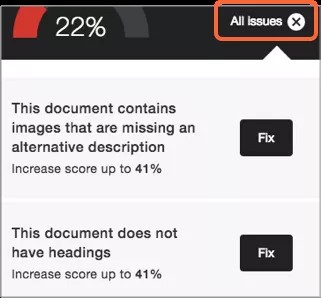




 Mitglied der Ally-Benutzergruppe werden
Mitglied der Ally-Benutzergruppe werden